كيفية تعيين موقع تشغيل افتراضي لـ File Explorer على Windows 10
يمكن لـ File Explorer فتح موقعين افتراضيًا ؛ هذا الكمبيوتر أو الوصول السريع. إذا كنت ترغب في استخدام الوصول السريع ولكنك تفتح هذا الكمبيوتر بشكل متكرر ، يمكنك ذلك تثبيت هذا الكمبيوتر على شريط المهام والحصول على طريقة سريعة لفتحه. إذا كان هناك مجلد غالبًا ما تحتاج إلى الوصول إليه وتريد نفس الوصول بنقرة واحدة إليه الذي تحصل عليه باستخدام هذا الكمبيوتر الشخصي و / أو الوصول السريع ، يمكنك تعيين موقع تشغيل افتراضي لـ File Explorer الذي يعيّن ذلك مجلد.
إطلاق موقع مستكشف الملفات
لهذه الخدعة قيود واحدة أوضحناها في النهاية. لكي تعمل هذه الخدعة ، يجب أن يكون لديك مستكشف الملفات مثبتًا على شريط المهام ، إذا كنت لا تعرف كيفية القيام بذلك ذلك ، افتح أي مجلد من اختيارك ، وانقر بزر الماوس الأيمن على رمزه على شريط المهام ، وحدد تثبيت على شريط المهام من السياق قائمة طعام.
انتقل إلى المجلد الذي تريد أن يفتح File Explorer. انقر بزر الماوس الأيمن عليه وحدد إرسال إلى> سطح المكتب (إنشاء اختصار). انتقل إلى سطح المكتب وقم بتحرير اسم الاختصار حتى يكون File Explorer.
افتح مستكشف الملفات والصق ما يلي في شريط الموقع. سيؤدي هذا إلى فتح مستكشف الملفات إلى الموقع حيث يتم حفظ عناصر شريط المهام المثبتة. قص ولصق الاختصار الذي أنشأته للمجلد الخاص بك والصقه في المجلد باستخدام عناصر شريط المهام المثبتة.
٪ APPDATA٪ \ Microsoft \ Internet Explorer \ التشغيل السريع \ تثبيت المستخدم \ شريط المهام

أغلق جميع نوافذ مستكشف الملفات ، ثم انقر فوق أيقونة مستكشف الملفات في شريط المهام. سيؤدي هذا إلى فتح مستكشف الملفات إلى المجلد الذي حددته.
إذا احتجت في أي وقت إلى تغيير موقع File Explorer مرة أخرى إلى الوضع الطبيعي ، فانقر بزر الماوس الأيمن على رمز File Explorer المثبت في شريط المهام ومن القائمة التي تفتح ، انقر بزر الماوس الأيمن فوق خيار File Explorer. من قائمة السياق ، حدد خصائص.

سيتم فتح نافذة الخصائص إلى علامة التبويب اختصار. تحتوي علامة التبويب هذه على حقل يسمى الهدف الذي يمكنك تحريره. قم بلصق التالي في المجال المستهدف ، وانقر فوق تطبيق. قم بإغلاق كافة إطارات مستكشف الملفات ، ثم انقر فوق رمز مستكشف الملفات على شريط المهام. سيتم فتحه إما لهذا الكمبيوتر أو الوصول السريع ، مهما كانت إعداداتك.
explorer.exe
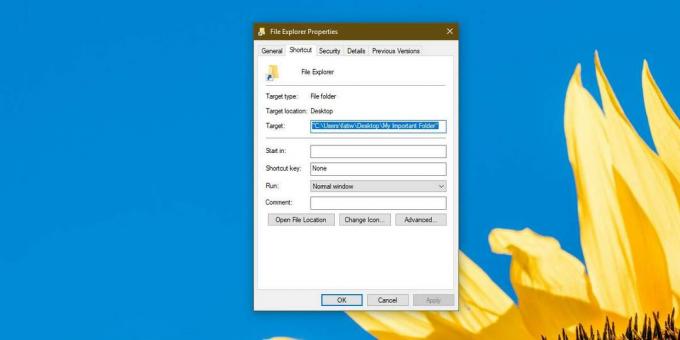
ذكرنا هذه الحيلة الصغيرة لها حدود. يعمل فقط عبر رمز شريط المهام. ستظل الاختصارات الأخرى التي تفتح File Explorer تفتح هذا الكمبيوتر أو الوصول السريع. يمكنك محاولة استبدال الاختصارات الأخرى التي تفتح مستكشف الملفات ولكن لا يمكن استبدال جميع الاختصارات أو تحرير مجلداتها المستهدفة.
بحث
المشاركات الاخيرة
بحث وتحميل ترجمات الفيديو دفعة واحدة باستخدام Open Subdownloader
إذا كنت تشاهد الكثير من الأفلام ، خاصة الأفلام الأجنبية ، فغالبًا م...
قم بنسخ ودمج وتشفير مستندات PDF الخاصة بك باستخدام Jeves PDF Utility
يمكن القول أن PDF هو أحد تنسيقات المستندات الأكثر استخدامًا في العا...
حذف الملفات المصابة والمقفلة مع إزالة دفعة واحدة
يمنع Windows File Protection (WFP) البرامج من استبدال أو إزالة ملفا...



